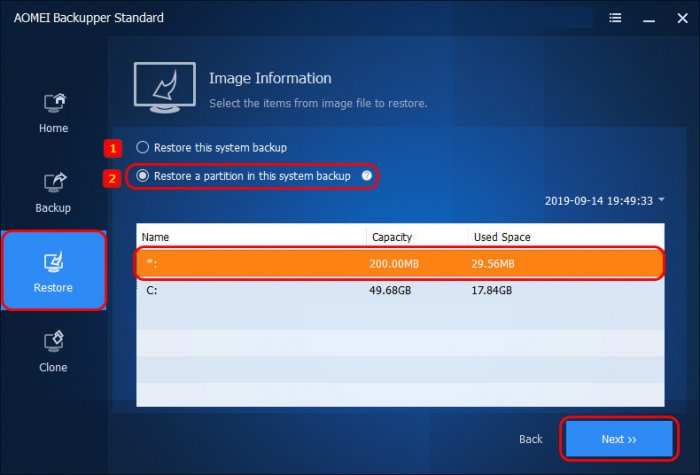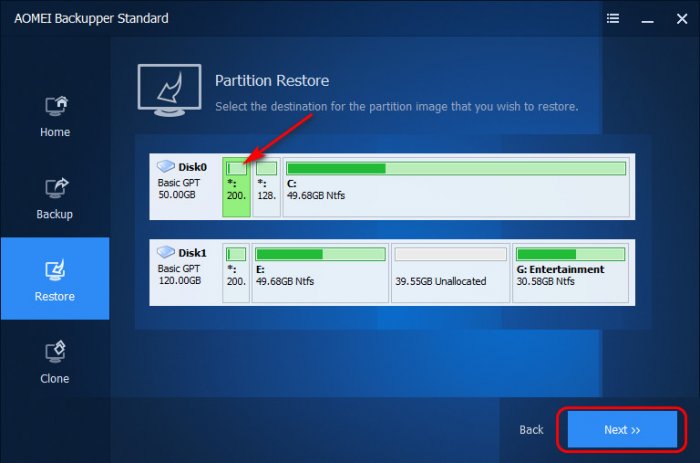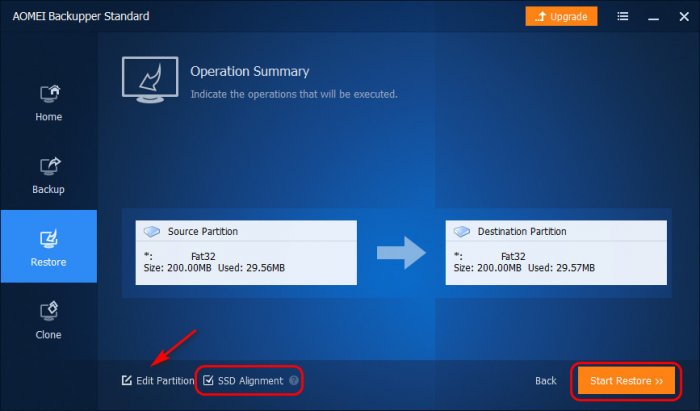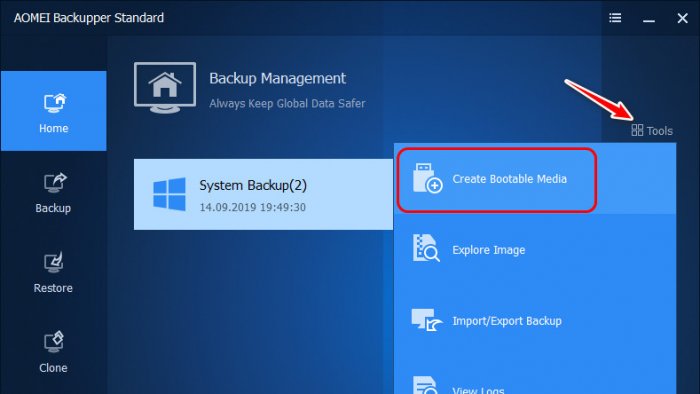Восстановление загрузочного раздела из резервной копии Windows программой AOMEI Backupper
Mundarija
скрыть
Восстановление загрузочного раздела из резервной копии Windows программой AOMEI Backupper
Привет, друзья. В этой статье будем говорить о знакомой многим читателям сайта программе AOMEI Backupper – функциональном условно-бесплатном продукте для резервного копирования Windows и данных. Кто ещё, возможно, не знаком с ним, юзайте тег AOMEI Backupper, и вы найдёте массу материала, раскрывающего потенциал этой программы. Ну а кто знаком, знает, что в начале этого, 2019 года создатели программы при обновлении её до версии 5.0 сделали основательный редизайн, а также улучшили функционал восстановления Windows. AOMEI Backupper 5.х из образа резервной копии системы восстанавливает не только все запечатлённые в ней системные разделы вместе, но может откатить отдельные, указанные нами разделы. И теперь случись что с разделом загрузчика Windows, мы всегда сможем его восстановить из бэкапа, при этом не терять актуальное состояние самой операционной системы.
Восстановление загрузочного раздела из резервной копии Windows программой AOMEI Backupper
Друзья, напомню, ранее, по версию 4.х программа AOMEI Backupper не предусматривала возможность восстановления отдельных разделов из резервной копии Windows. Как в копии запечатлевались все её разделы – диск С, раздел загрузчика, MSR-раздел EFI-системы, только так мы и могли их восстанавливать. Все, сколько есть, и в каком есть их порядке.
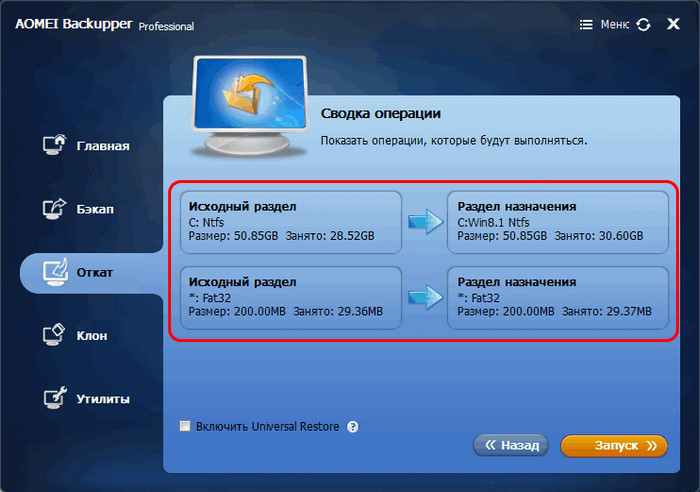
{banner_google1}
В AOMEI Backupper 5.х появилась возможность восстановления отдельных разделов в составе резервной копии Windows. И теперь если будет повреждён системный загрузчик, мы сможем запустить компьютер с загрузочного носителя программы и восстановить из бэкапа только загрузочный раздел. Не перезаписывая копией диск С и, соответственно, не теряя важные данные. Как это делается?
Идём в раздел AOMEI Backupper «Restore». Выбираем «Select Image File».
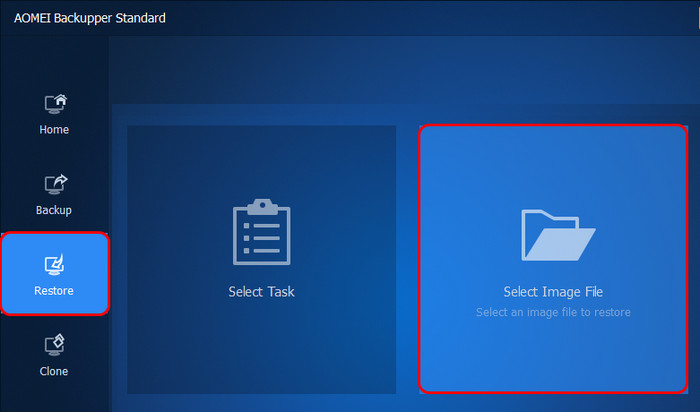
На следующем этапе у нас теперь есть выбор вариантов восстановления:
-
1-й – восстановление всего состава резервной копии Windows, т.е. всех запечатлённых в ней разделов и их последовательности;
-
2-й – восстановление одного какого-то выбранного раздела из состава резервной копии.
Собственно, второй вариант и выбираем для восстановления загрузочного раздела. А потом указываем его на карте разделов копии. Ну и жмём «Next».
Теперь на карте реального нашего диска указываем раздел назначения – восстанавливаемый раздел загрузчика. Это также может быть просто пустое место на диске, если раздел загрузчика полностью уничтожен. Только такое пустое место, естественно, должно быть не меньшего объёма, чем запечатлённый в копии загрузочный раздел. Жмём «Next».
Программа нас предупреждает, что на разделе назначения будут стёрты и перезаписаны все данные. Жмём «Ок».
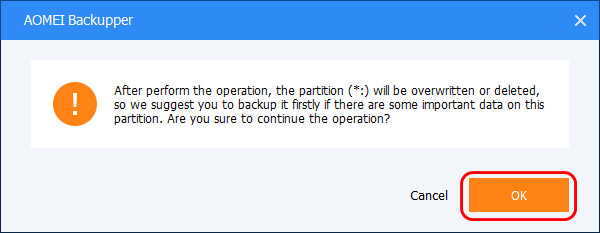
На этапе сводки операций активируем чекбокс выравнивания разделов. Если нужно, можем нажать опцию «Edit Partition» и уменьшить размер восстанавливаемого загрузочного раздела. В итоге жмём «Start Restore».
И дожидаемся завершения восстановления. Вот такой вот ещё один способ восстановления загрузчика Windows – простой, но надёжный и основательный. Способный решить вопрос в самых критических ситуациях, когда не просто исчезнет запись о загрузке Windows, не удалятся какие-то из файлов хранилища BCD, а будет уничтожена атрибутика загрузочного раздела или сам он будет удалён.
Примечание: друзья, если у вас повредился загрузчик Windows, но у вас нет ранее созданной резервной копии операционной системы, вы можете восстановить загрузчик способами с использованием возможностей аварийного LiveDisk’а от Сергея Стрельца. Читайте статьи сайта:
- Восстановление MBR-загрузчика Windows с помощью Live-диска by Sergei Strelec;
- Восстановление загрузчика EFI-систем Windows с помощью Live-диска by Sergei Strelec.
Загрузочный носитель с AOMEI Backupper
Записать загрузочный носитель с AOMEI Backupper можно на домашней страничке программы в меню «Tools». Жмём «Create Bootable Media».
Выбираем базу для загрузочного носителя – WinPE.
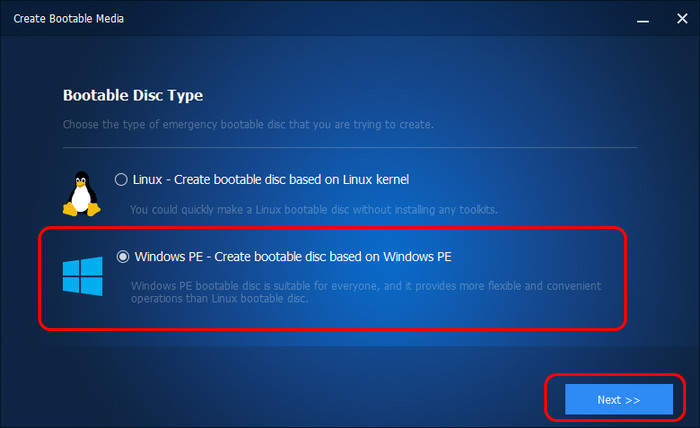
Выбираем режим BIOS компьютера – Legacy или UEFI.
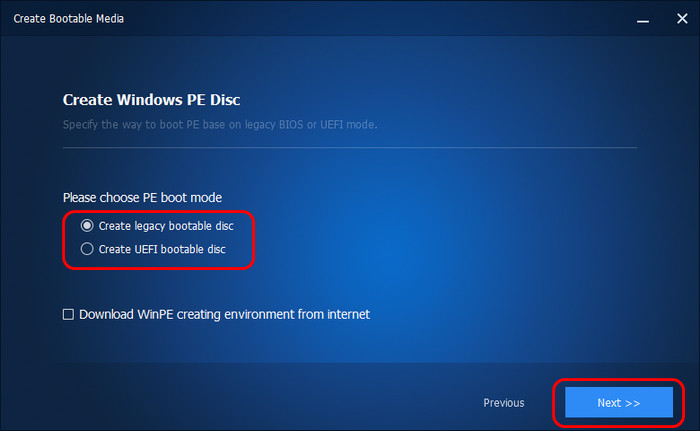
Указываем тип носителя – оптический диск или флешка. И жмём «Next» для старта записи загрузочного носителя.
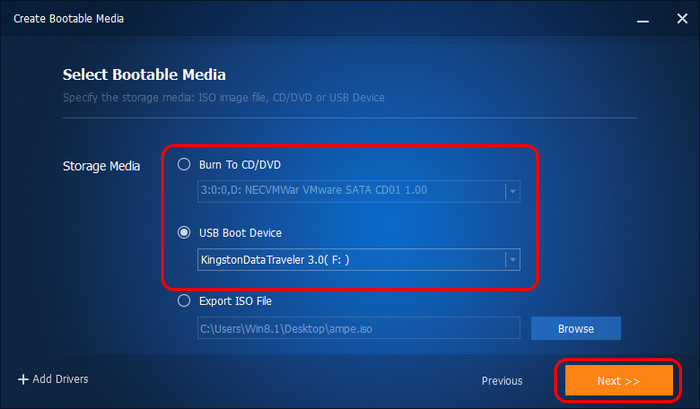
Также вы можете записать комплексный LiveDisk в составе и с AOMEI Backupper, и другими программами с помощью AOMEI PE Builder. Либо же можете использовать WinPE 10-8 Sergei Strelec.
***
И напоследок напомню, друзья, что базовые возможности AOMEI Backupper, куда, в частности, входит резервное копирование и восстановление Windows, доступны нам совершенно бесплатно в редакции программы Standart. Скачать её можно на сайте разработчиков www.aomeitech.com. Кто не любит программы на английском, можете русифицировать интерфейс AOMEI Backupper. Редакция программы Professional, в которой нам доступны практически все возможности программы, платная. Но она может быть доступна бесплатно совершенно легально. Есть публичная лицензия Professional, позволяющая обновлять программу только в течение одного года. Предназначается такая лицензия только для использования в некоммерческих целях. Найти её можно на сторонних сайтах, продвигающих продукты AOMEI, введя в поисковик запрос:
aomei backupper pro бесплатная лицензия
Ctrl
Enter
Заметили ошибку
Выделите и нажмите Ctrl+Enter
Windows, Восстановление Windows
Восстановление загрузочного раздела из резервной копии Windows программой AOMEI Backupper